电脑pe系统的含义是什么
- 时间:2022年12月06日 16:23:13 来源:魔法猪系统重装大师官网 人气:9840
pe系统是什么意思?记得十几年前的时候给电脑装系统都是用的光盘,尤其是做电脑维修的小哥,出门都随身带个碟包,到用户里咵的一下打开碟包,各种工具盘、系统盘一大堆,而现在几乎是见不到用光盘装系统的小哥了,U盘装系统才是正确的打开方式。
工具/原料:
操作系统:Windows 10
品牌型号:联想YOGA16s
软件版本:小白一键重装系统 12.6.49.2290 下载地址:http://www.01xitong.com/
制作工具:一个大于8G内存的空白u盘
方法/步骤:
pe就是电脑上一个简版的系统。或者迷你维护系统,PE系统大小不固定,但一般只有几十MB(看到下面这张图,感觉熟悉吗,似乎明白了,仔细看一下这可不是XP系统启动画面,注意看2003上面写的PE)。
pe系统是windows预安装环境,是为windows安装而准备的容量最小的操作系统。它也是一个操作系统,只是非常小非很精致,我们可以把它安装在U盘上面,用U盘启动就可以进入这个迷你系统启动和维护。
pe系统的作用
知道了win pe是什么意思,还需了解win pe的作用。如今很多电脑都没有安装光驱,其实只要有一个U盘就可以装系统,这就得归功于PE了。想要用PE装系统就得先把PE系统安装到U盘上(几十M左右,所以只要有U盘就可以安装PE),然后把U盘插在电脑上,设置从U盘启动电脑。这样就可以 进入pe系统。
在PE系统里面就可以对你电脑磁盘操作了,电脑pe是什么意思比如格式C盘(系统盘),这是因为pe是单独的维护系统,及时电脑本身的系统坏了也可以通过pe来启动电脑,然后修复或重装系统。由于PE系统具有轻巧,灵活等优点,所以pe系统上面只有满足基本的系统功能。
下面再看一上用pe重装系统的具体方法。
U盘重装系统具体操作步骤:
1、 在电脑上插入U盘,打开小白一键重装系统软件,选择“制作系统“,在制作系统中选择制作 U 盘,在选择 U 盘中选择您的 U 盘,其它参数默认,开始制作。

2、在这一步选择win10系统镜像,然后点击下一步。
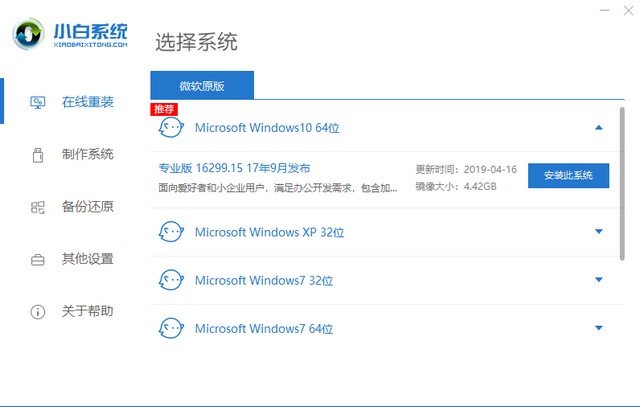
3、备份 U 盘中没有重要文件,然后开始制作。

4、耐心等候电脑自动下载,电脑自动制作完成后,就可以用来重装系统了。

5、重启电脑,开机时按热键进入 Bios ,可参照下表的热键。
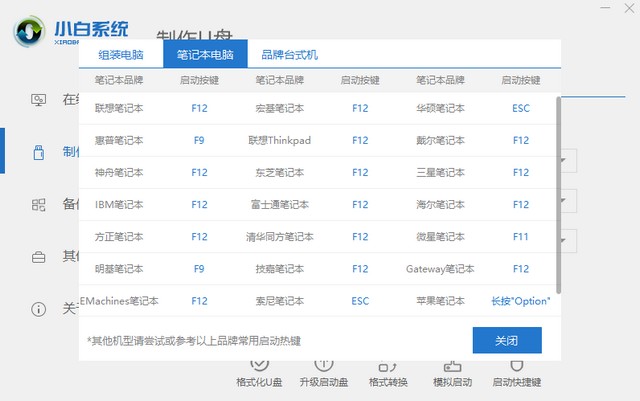
6、在需要重装的电脑上插入刚制作好的U盘,并重启电脑,进入启动选拔页面,选择带USB开头的u盘启动项回车键进入。

7、这一步,一般选择“02 ”点击回车进入PE桌面。

8、自动弹出PE装机工具,选择U盘里的系统镜像,“目标分区”选择系统盘,一般为C盘,之后点击“安装系统。

9、等待装机,完成后将U盘拔出,重启电脑。

10、U盘重装系统成功,进入系统。

上述就是今天要为大家奉上的全部知识内容了,希望能给大家一点帮助。
pe系统是什么意思,电脑pe是什么意思,电脑pe系统是什么











